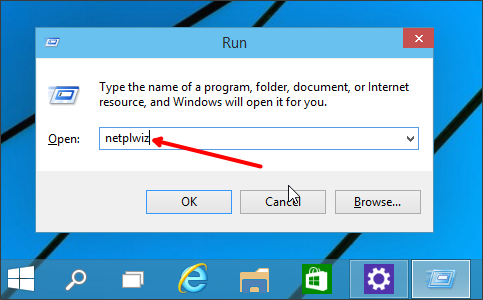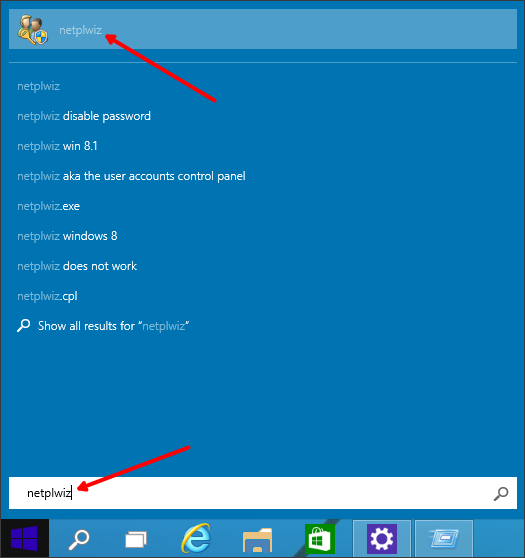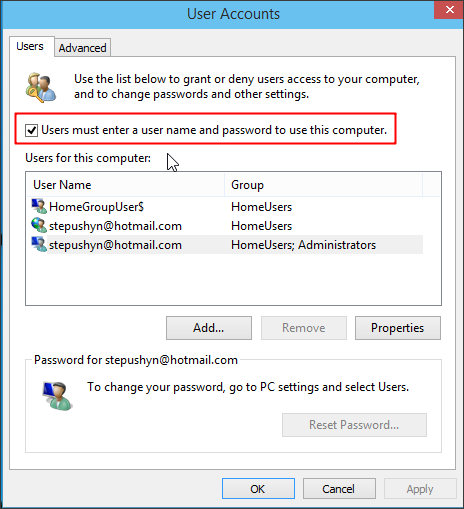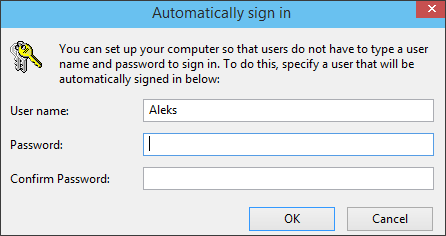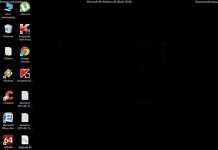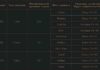Windows 10 від Microsoft вважається однією з найбільш захищених операційних систем сучасності.
І місцями безпека «за замовчуванням» здається зайвою, особливо на етапі запуску комп’ютера, коли система вимагає обов’язкового введення пароля адміністратора.
Відключити цю опцію можна за 5 хвилин, виконавши нескладну послідовність дій.
Для чого потрібен пароль windows 10
Основне призначення коду на вхід в обліковий запис полягає в захист персональної інформації користувача від несанкціонованого перегляду і зміни.
Він допомагає обмежити доступ до комп’ютера дітям, колегам, домочадцям/
Nакже сприяє збереженню безпеки операційної системи від внесення непотрібних змін до її основні дані шкідливими і шпигунськими програмами, вірусами.
Відключення введення пароля в Windows 10
Самий простий спосіб відключити пароль при вході в Windows 10 — зробити це через відкриття меню облікових записів користувачів.
Для цього виконайте такі маніпуляції з системою.
Альтернативний варіант вирішення проблеми запуску меню зміни даних користувачів полягає в тому, щоб ввести команду «netplwiz» прямо в рядок пошуку меню «Пуск» і вибрати самий верхній варіант запуску, запропонований системою.
2. У вікні модуля керування «netplwiz» (редагування облікових записів) зніміть позначку з пункту «Вимагати введення імені користувача і пароля».
У неліцензійних модифікованих версіях текст може дещо відрізнятися.
І натисніть кнопку підтвердження внесення змін «OK».
3. Підтвердіть намір внесення змін у налаштування системи безпеки комп’ютера введенням коду до облікового запису.
Ввести код потрібно двічі на основне поле і обов’язкову рядок підтвердження, після чого збережіть зміни, натиснувши «OK».
Альтернативний спосіб відключення пароля Windows 10
Можна прибрати код при вході Windows 10 і альтернативним способом, що передбачає внесення змін до поля реєстру.
Реєстр — сховище налаштувань системи, ключів, іншої інформації.
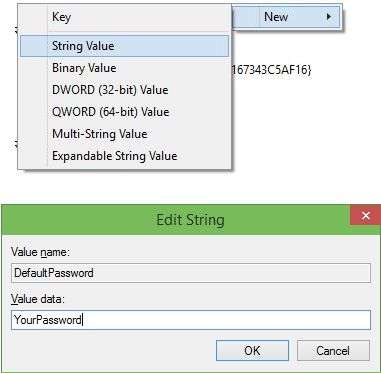
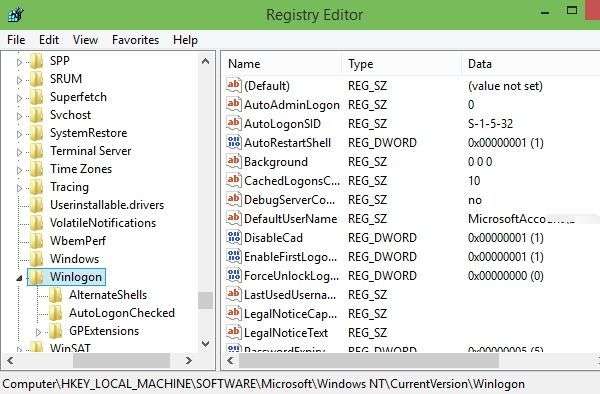
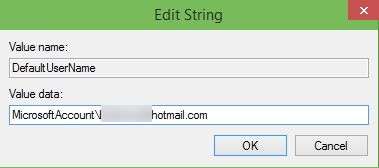
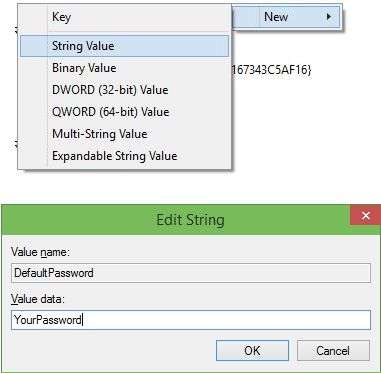
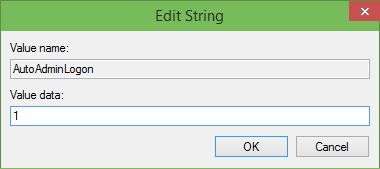
Незалежно від обраного способу вирішення проблеми, після внесення всіх описаних змін та їх збереження система потребує перезавантаження.
Якщо ви все зробили правильно, то у вас вийде увійти в Windows 10 без коду.
Якщо після перезавантаження знову виводиться форма запиту пароля, задумайтеся, чи не потребує ваша система перевстановлення.
Як включити обов’язковий введення пароля в Windows 10
Включити обов’язковий введення пароля на стартовому екрані входу в операційну систему Windows 10 можна тим же шляхом, яким він відключався.
- Через «netplwiz» у вікні редагування облікових записів користувачів достатньо встановити галочку на пункті «Вимагати введення імені користувача і пароля».
- Через «Regedit» у вікні редагування параметрів реєстру слід замінити на «0» на «1» у змінній AutoAdminLogon.
Додаткові шляхи вирішення проблеми
В окремих випадках вищезазначені способи відключення та активація запиту пароля не працюють.
Це ознака того, що система, встановлена на комп’ютері, що працює неправильно (віруси, апаратні збої, некоректні програми).
У такому випадку єдиним способом вирішення проблеми з обов’язковим введенням пароля буде переустановка операційної системи Windows 10.
Після переустановки потрібно по пунктах виконати відключення або активація запиту пароля при вході.
Як прибрати пароль при вході в Windows 10
Прибираємо запит пароля при завантаженні Windows 10 для автоматичного входу в систему

















![[Огляд] Xiaomi MiJia M365 – відмінний [електросамокат] від надійного китайського виробника](http://web-city.org.ua/wp-content/uploads/2018/01/P1160682_1-218x150.jpg)













![[DNS probe finished no Internet] Як виправити помилку?](http://web-city.org.ua/wp-content/uploads/2018/01/1-42-218x150.jpg)